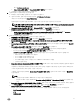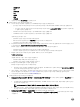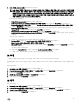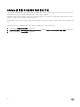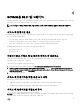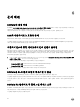Setup Guide
9. DLCI_VMM_Console_Addin을 설치하고 가져옵니다.
노트: iDRAC 펌웨어 버전 2.40.40.40 이상을 사용하는 경우, 기본값으로 전송 계층 보안(TLS) 버전 1.1 이상이 활성화
되어 있습니다. 콘솔 애드인을 설치하기 전에 다음 KB 문서에 언급된 대로 업데이트를 설치해서 TLS 1.1 이상을 활성
화하십시오: support.microsoft.com/en-us/kb/3140245. 웹 브라우저에 따라, SCVMM용 DLCI가 예상한 대로 동작
하려면 SCVMM 서버 및 SCVMM 콘솔에서 TLS 1.1 이상에 대한 지원을 활성화할 것을 권장합니다. iDRAC에 대한 자
세한
내용은 Dell.com/ idracmanuals를 참조하십시오.
콘솔 애드인을 설치하려면:
a. DLCI_VMM_Console_Addin 설치 프로그램을 실행합니다.
b.
DLCI Console Add-in for SCVMM(SCVMM용 DLCI 콘솔 애드인) 시작 페이지에서 Next(다음)를 클릭하십시오.
c. License Agreement(라이센스 계약) 페이지에서 I accept the terms in the license agreement(라이센스 계약에 동의)를
선택한 후 Next(다음)를 클릭합니다.
d. Destination Folder(대상 폴더) 페이지에는 기본적으로 설치 폴더가 선택되어 있습니다. 설치 폴더를 변경하려면
Change(변경)를 클릭하고 새 위치로 이동한 후 Next(다음)를 클릭합니다.
e. Ready to Install the Program(프로그램 설치 준비) 페이지에서 Install(설치)을 클릭합니다.
f. InstallShield Wizard Completed(InstallShield 마법사 완료) 페이지에서 Finish(마침)를 클릭하여 콘솔 애드인 설치를 완
료합니다.
콘솔 애드인을 가져오려면:
a. 관리자 또는 위임된 관리자를 사용하여 VMM 콘솔을 실행합니다.
b. Settings(설정)를 클릭한 후 Import Console Add-in(콘솔 애드인 가져오기)를 클릭합니다.
Import Console Add-in Wizard(콘솔 애드인 마법사 가져오기)가 표시됩니다.
c. Browse(찾아보기)를 클릭하고 콘솔 애드인의 압축 파일을 선택하고 Next(다음)를 클릭한 후 Finish(마침)를 클릭합니
다.
애드인이 유효한지 확인합니다.
d. 왼쪽 창에서 Fabric(패브릭)을 클릭한 후 리본에서 DLCI Console(DLCI 콘솔)을 클릭합니다.
e. 신뢰할 수 있는 사이트에 관리 포털 URL을 추가하고 콘솔 애드인을 실행합니다.
IG 수정
이 옵션을 사용하면 암호 변경만 할 수 있습니다. 사용자 이름 또는 포트 정보를 편집할 수 없습니다.
SCVMM 관리자 사용자의 자격 증명을 수정하기 위한 전제조건은 사용자가 이미 액티브 디렉토리에서 암호를 수정했어야 합니
다
.
IG를 수정하려면:
1. SCVMM용 DLCI 통합 게이트웨이 설치 프로그램을 실행합니다.
2. Program Maintenance(프로그램 유지 관리)에서 Modify(수정)를 선택하고 Next(다음)를 클릭합니다.
3. 암호 변경 후 Next(다음)를 클릭합니다.
4. Modify the program(프로그램 수정)에서 Install(설치)을 클릭합니다.
5. 수정 작업이 완료되면 Finish(마침)를 클릭합니다.
IG 복구
IG를 복구하려면:
1. SCVMM용 DLCI 통합 게이트웨이 설치 프로그램을 실행합니다.
2. Program Maintenance(프로그램 유지 관리)에서 Repair(복구)를 선택하고 Next(다음)를 클릭합니다.
3. Ready to Repair(복구 준비 완료)에서, 통합 게이트웨이 사용자 계정 암호를 입력한 다음 Install(설치)을 클릭합니다.
4. 복구 작업이 완료되면 Finish(마침)를 클릭합니다.
13